Не всеки собственик на PC има пълно разбиране на нейния технически и производителността на системата. Но когато става въпрос за определени въпроси и необходимостта да се получи информация за настройките на компютъра, по-голямата част от потребителите не могат да намерят желаната информация. През последните години, техническа промишленост сериозно отстъпи в развитие, така че определянето на развлечения или спорт, модерният поколение все повече се чудех за характеристиките на компютъра. Конфигурацията може да се изисква, ако е необходимо решаване на проблема с неправилно функциониране на системата. Например, във форумите, предоставяне на такава информация на тези, които могат да дадат отговор на въпроса си, ще спестите време и да получите по-точна информация.

Когато знаете, че конфигурацията на вашето устройство, вие ще бъдете в състояние да реши всеки проблем, бързо и ефективно като се позовава на един или друг източник, който използва събраната информация. Е, ако няма такива, а вие нямате представа как да намерите компютърна конфигурация, а след това, с течение на времето, вие със сигурност ще се сблъскате с някои трудности. В тази статия ще научите разнообразие от функции и опции за информация за конфигурацията на устройството чрез програмите на операционната система или на трети лица.
Информация за системата - msinfo32
За да се получи информация за конфигурацията в текстов файл, не е нужно да инсталирате специализиран софтуер. В sistemeWindowsimeetsya Мениджър работа, чрез който можете да експортирате информация за конфигурацията на компютъра, за да текстов документ. За да стартирате помощната програма не е нужно да се окаже много усилия, за да кликнете върху "Старт" достатъчно. След това ще имате няколко възможности за стартиране на програмата:
- Метод номер 1. След влизане в "Старт", отидете в последователен ред в "програми", папка "Аксесоари", "Системни инструменти".
- Номерът на метод 2. В менюто "Старт", щракнете върху "Run" или msinfo32 списък името в менюто на лентата за търсене "Старт", а след това да я потвърдите.
След стартиране на операцията, след няколко секунди, ще получите необходимата информация, която може да бъде поставена в текстов документ, като кликнете върху меню "Файл". опцията "Export". Тогава укажете пътя, за да запазите документа и името. Тъй като размерът на файла не е твърде малък, което би могло да възпрепятства хода си във форума, можете да го поставите в архива.
Програми от други разработчици
Програмата е сравнително лесен за употреба, напълно безплатно и не изисква инсталация. Аз предпочитам версията, който поддържа Unicode. След план преди прозореца за търсене се появи, което ясно описва как да се получи конфигурацията. В допълнение към информацията за технически показатели единица, програмата събира информация за операционната система и инсталирани програми. Ако нямате нужда от тази информация, можете да изчистите отметките в менюто "Опции", след това кликнете отново "Одит", за да създадете препратка, а след това ще бъдете попитани много опции за даден файл.
Информация за системата за Windows
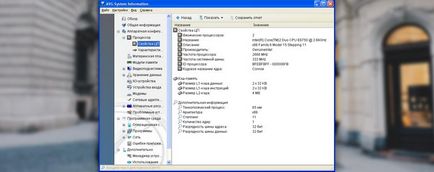
Utility (СИЖ) е безплатна, има малък размер и не изисква инсталация, като в този случай можете да използвате само на английски език, следователно, препоръчваме все още извършва инсталацията. Езикови настройки могат да се променят в «Инструменти» меню по-долу «Настройки» раздел. Разработчиците са се опитали добре, което ни дава приятно многофункционален интерфейс, подробна и конкретна информация за вашия компютър. С помощта на безплатната версия, можете да спестите само броене като HTML файл, който няма да предизвика особен дискомфорт. кликнете върху раздела "Файл" за справка.
Сега производителите са скочили на модернизиран модел на програмата - «AIDA Exteme Edition». Ние избираме основните характеристики и предимства:
- Пълен диагностика системи и процеси производителност на настолен компютър в реално време;
- Провеждане на различни изпитвания на оборудване;
- Проследяване на информация за "вътрешен" компютър.
Свързани статии
